كيفية المشاركة أو التعاون في مستند Word مع الآخرين
هل تبحث عن طريقة للتعاون مع الآخرين في مستند Word(Word doc) ؟ إذا كان الأمر كذلك ، فيمكنك القيام بذلك بسهولة شديدة في Word نفسه. كانت الميزة موجودة في إصدارين من Office وهي تعمل حتى إذا لم يكن لدى الطرف المستلم برنامج Word مثبت على نظامه.
لاحظ أنه من أجل البدء في مشاركة المستندات في Word ، يجب عليك حفظ مستنداتك في السحابة. ليس كل مستنداتك ، ولكن على الأقل المستند الذي ستتم مشاركته. هذا يعني أنك بحاجة إلى إعداد حساب OneDrive(OneDrive account) أولاً ثم تسجيل الدخول إلى حساب Microsoft(Microsoft account) الخاص بك من داخل Word .
مشاركة Word Doc
بمجرد الانتهاء من إعداد OneDrive بشكل صحيح في Word ، امض قدمًا وانقر على زر مشاركة(Share) في أعلى يمين الشاشة.
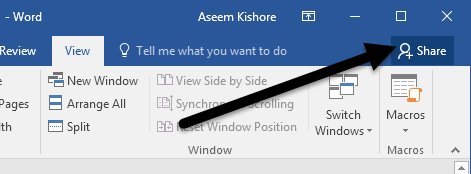
سيؤدي هذا إلى إظهار جزء على الجانب الأيمن(hand side) من الشاشة. إذا لم يتم حفظ المستند في السحابة حتى الآن ، فسيتعين عليك النقر فوق الزر Save to Cloud .

سيؤدي ذلك إلى إظهار مربع الحوار " حفظ( Save As) باسم" ، والذي يجب تعيينه بالفعل على OneDrive . امنح ملفك اسما واحفظه.

بمجرد حفظه وتحميله على السحابة ، ارجع إلى مربع حوار المشاركة(Share) وستتمكن الآن من دعوة الأشخاص للانضمام. اكتب(Type) عنوان بريد إلكتروني(email address) ، واختر ما إذا كان بإمكانهم تحريره أو عرضه فقط ، ثم قم بتضمين رسالة اختيارية.

في الطرف المتلقي ، سيصل بريد إلكتروني يتضمن ارتباطًا بالمستند المخزن في حساب OneDrive(OneDrive account) الخاص بالجهة المرسلة :
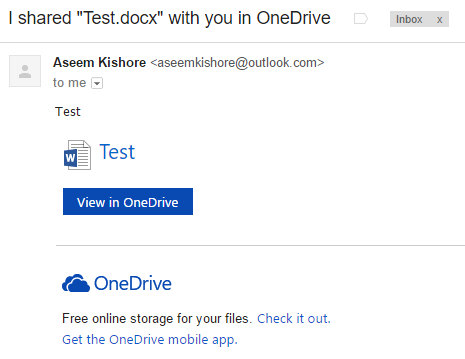
عندما ينقر المستخدم على الرابط ، سينقله إلى إصدار مستعرض من Word يسمى Word Online ، حيث يمكن تحرير المستند.

انقر فوق الزر Edit in Browser وستحصل على واجهة الشريط المألوفة (ribbon interface)لبرنامج Word(Word program) لسطح المكتب . يمكن للمستخدم تحرير المستند دون الحاجة إلى تثبيت Word أو الحاجة إلى امتلاك حساب OneDrive.
يتم حفظ المستند تلقائيًا ، لذلك لا(user doesn) داعي للقلق بشأن محاولة حفظ المستند بنفسه. من جانبك ، سترى رسالة منبثقة(message pop) تفيد بأن أشخاصًا آخرين يقومون بتحرير المستند ويسألك عما إذا كنت تريد مشاركة التغييرات تلقائيًا فور حدوثها. أوصي بالنقر فوق " نعم(Yes) " هنا.
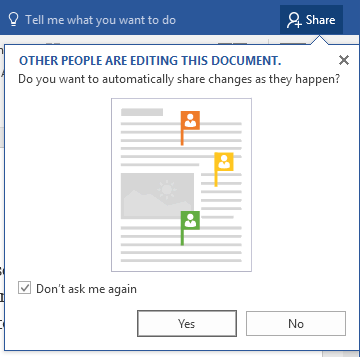
لاحظ أنك لن ترى التغييرات من المستخدمين الآخرين حتى تحفظ المستند. إذا قمت بالنقر فوق "ملف"(File) ، فسترى رسالة جديدة في علامة التبويب "معلومات(Info tab) " تفيد بأن تحديثات المستند متوفرة(Document Updates Available) .

انطلق واحفظ المستند وستتلقى رسالة أخرى توضح أن التغييرات الجديدة التي أجراها الآخرون ستظهر مع تراكب أخضر.

انقر فوق "موافق(Click OK) " واستعرض المستند الخاص بك. أي شيء باللون الأخضر هو ما تم تغييره أو إضافته بواسطة شخص آخر. في الاختبار الذي أجريته ، إذا قام شخص ما بحذف شيء ما من المستند ، فلن يظهر أي شيء(t show anything) باللون الأخضر.

لاحظ أنه بمجرد حفظ المستند ، سيختفي التظليل الأخضر حتى يتم إجراء تغييرات جديدة. إذا كنت ترغب في تتبع التغييرات التي يتم إجراؤها ، فيجب عليك تمكين تعقب التغييرات( Track Changes) على المستند قبل مشاركته ، وإلا سيكون من الصعب معرفة ما يحدث ، خاصةً إذا كان هناك عدة أشخاص يقومون بتحرير المستند.

أعلاه ، قمت بتمكين " تعقب التغييرات(Track Changes) " في علامة التبويب " مراجعة(Review) " والآن بالإضافة إلى النص المميز باللون الأخضر ، لدي أيضًا الأشرطة الرأسية الحمراء في العمود الأيسر(hand column) . نظرًا لأن عمليات الحذف لا تظهر(t show) باللون الأخضر ، فلا يمكنك رؤيتها إلا من خلال تتبع التغييرات. انقر فوق(Click) الخط الأحمر وسيظهر لك المحتوى المحذوف في خط.

بشكل عام ، يعد Word أداة رائعة للتعاون في الوقت الفعلي مع العديد من المؤلفين أو المحررين ويعمل جانب المزامنة بشكل جيد للغاية. إحدى الميزات التي لاحظتها هي أنه عندما يقوم شخص آخر بتحرير فقرة معينة ، فإنه يمنع الآخرين من تحرير هذا القسم حتى ينتهي الشخص الأول. هذا يضمن عدم قيام الأشخاص بالكتابة فوق نفس الأقسام في نفس الوقت. إذا كان لديك أي أسئلة ، فلا تتردد في التعليق. استمتع!
Related posts
قم بإضافة جدول محتويات بسرعة إلى مستند Word
أدخل ورقة عمل Excel في مستند Word
كيفية Automatically Backup A Word Document إلى onedrive
كيفية إنشاء Greeting Card مع MS Word
كيفية إضافة أو إزالة Comments في Word
كيفية حساب التباين في Excel
كيفية Create Labels في Word من Excel Spreadsheet
Microsoft Word لا يستجيب؟ 8 طرق لإصلاحه
كيفية استخدام المقارنة والجمع بين المستندات في Word
كيفية تسجيل Macro في Excel
إضافة خطي Regression Trendline إلى Excel Scatter Plot
استخدم نسخ التنسيق في Word لنسخ التنسيق ولصقه
قم بإعادة نص Caps Lock إلى عادي في MS Word
إخفاء النص وإظهار النص المخفي في Word
كيفية Forward Outlook Emails إلى Gmail
13 OneNote Tips & Tricks لتنظيم ديك ملاحظات أفضل
OneDrive ل School or Work: 8 Tips ل Beginners
كيفية جعل صفحة واحدة أفقي في Word
كيفية الحصول على Microsoft Word مجانًا
كيفية الإصلاح عند فتح Word في وضع القراءة فقط
